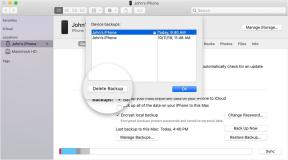Pataisymas: „Cowin“ „Bluetooth“ ausinės neveiks arba nebus susietos
įvairenybės / / September 24, 2021
„Cowin“ yra gerai žinomas Kinijos originalios įrangos gamintojas, siūlantis mažo biudžeto aukščiausios klasės garso įrenginius, tokius kaip ausinės, ausinės, garsiakalbiai, namų garso įrašai ir kt. Šiais laikais žmonės mėgsta naudotis „Bluetooth“ ausines su savo išmaniaisiais telefonais ir nešiojamaisiais kompiuteriais, o ne tradicinėmis laidinėmis ausinėmis. Dabar, jei tavo „Cowin“ „Bluetooth“ ausinės kažkaip neveiks tinkamai arba nesuporuoti naudodami telefoną ar kompiuterį, vadovaukitės šiuo vadovu ir pataisykite.
Na, „Bluetooth“ ausinės ne tik užtikrina geresnę praradimo garso kokybę, suderinamą su kiekvienu „Bluetooth“ įrenginiu, bet ir taip pat gali išmesti kai kurias problemas, pvz., „Bluetooth“ ryšį ar įkrovimą ar dažną ryšio nutrūkimą, arba nepavyksta susieti, ir daugiau. Nors „Cowin“ „Bluetooth“ ausinės siūlo kainos ir kokybės santykį, daugelis vartotojų patiria begalę „Bluetooth“ ryšio problemos bet koks.

Puslapio turinys
-
Pataisymas: „Cowin“ „Bluetooth“ ausinės neveiks arba nebus susietos
- 1. Iš naujo paleiskite „Cowin“ „Bluetooth“ ausines
- 2. Naudokite trečiosios šalies programinę įrangą
- 3. Pabandykite dar kartą susieti ausines
- 4. Iš naujo nustatykite „Cowin“ „Bluetooth“ ausines
- 5. Patikrinkite „Bluetooth“ ryšį kompiuteryje ar telefone
- 6. Atjunkite ausines nuo kitų įrenginių
- 7. „Windows“ kompiuteryje naudokite aparatūros trikčių šalinimo įrankį
- 8. Iš naujo paleiskite „Bluetooth“ paslaugą „Windows“
- 9. Kreipkitės į individualų palaikymą
Pataisymas: „Cowin“ „Bluetooth“ ausinės neveiks arba nebus susietos
Čia mes pasidalijome keliais galimais būdais, kurie turėtų jums padėti. Taigi, negaišdami daugiau laiko, pereikime prie žemiau esančio vadovo.
1. Iš naujo paleiskite „Cowin“ „Bluetooth“ ausines
Prieš pradėdami bet kokį kitą metodą, būtinai iš naujo paleiskite „Cowin“ „Bluetooth“ ausines. Paprastas „Bluetooth“ ausinių perkrovimas puikiai atliks darbą daugeliu atvejų. Tačiau jei įprastas paleidimas nėra naudingas, pabandykite sekti kitu metodu.
2. Naudokite trečiosios šalies programinę įrangą
Antras dalykas, kurį turėtumėte padaryti, yra tiesiog naudoti trečiosios šalies programinę įrangą „Windows“ kompiuteryje, kad patikrintumėte, ar yra „Bluetooth“ tvarkyklės problema. Internete rasite keletą patikimų tvarkyklių paketų, kurie atliks darbą už jus.
Kartais trūkstama, sugadinta ar net pasenusi „Bluetooth“ tvarkyklė taip pat gali sukelti daugybę „Bluetooth“ ryšio problemų.
3. Pabandykite dar kartą susieti ausines
- Pirmiausia įjunkite „Cowin Bluetooth“ ausinių „Bluetooth“ arba BNC („Bluetooth“ triukšmo slopinimo) režimą.
- Tada turėsite įjungti „Windows“ kompiuterį> Atidaryti Nustatymai („Win+I“ klavišai), tada spustelėkite Įrenginiai.
- Spustelėkite „Bluetooth“ ir kiti įrenginiai > Įjungti į „Bluetooth“ perjungti.
- Tada eikite į Pridėkite „Bluetooth“ ar kitą įrenginį > Įrenginių sąraše pasirinkite „Cowin Bluetooth“ ausines.
- Galiausiai spustelėkite Prisijungti mygtuką susieti> Spustelėkite padaryta.
4. Iš naujo nustatykite „Cowin“ „Bluetooth“ ausines
- Pabandykite pirštais išimti akumuliatoriaus elementą iš kairės ausinės.
- Išimkite bateriją ir vėl įdėkite.
- Dabar dar kartą pakeiskite metodą, kad ausines lengvai iš naujo nustatytumėte ta pačia kryptimi, kuri buvo nustatyta pagal numatytuosius nustatymus.
Tai turėtų išspręsti „Bluetooth“ ryšio problemą. Jei ne, galite sekti kitu metodu.
5. Patikrinkite „Bluetooth“ ryšį kompiuteryje ar telefone
Tuo tarpu taip pat turėtumėte patikrinti, ar „Bluetooth“ įrenginys tinkamai prijungtas prie jūsų telefono ar kompiuterio. Kartais problema gali kilti iš telefono ar kompiuterio, o ne iš „Bluetooth“ ausinių. Jei tai yra priežastis, būtinai patikrinkite „Bluetooth“ ryšį, atitinkamai naudodami kitą „Bluetooth“ įrenginį prie telefono ar kompiuterio.
6. Atjunkite ausines nuo kitų įrenginių
Jei „Bluetooth“ ausinės vis dar negali susieti ar prijungti prie kompiuterio ar telefono, būtinai atjunkite ausines nuo kitų įrenginių, kurie jau buvo prijungti anksčiau. Vieno „Bluetooth“ įrenginio negalima vienu metu prijungti prie kelių įrenginių (išskyrus „TWS“ ausines).
Skelbimai
Taigi, geriau atjunkite „Cowin“ „Bluetooth“ ausines nuo visų kitų įrenginių ir bandykite dar kartą susieti.
7. „Windows“ kompiuteryje naudokite aparatūros trikčių šalinimo įrankį
Taip pat galite patikrinti, ar „Windows“ kompiuteryje nėra aparatūros trikčių šalinimo parinkties, jei atrodo, kad niekas dar neišsprendžia „Bluetooth“ ryšio problemos. Norėdami tai padaryti:
- Paspauskite „Windows“ raktas atidaryti Pradžios meniu.
- Dabar įveskite trikčių šalinimas paieškos juostoje ir paspauskite Įveskite.
- Spustelėkite Nustatymų trikčių šalinimas iš paieškos rezultato> Dabar spustelėkite Kiti trikčių šalinimo įrankiai.
- Eiti į Raskite ir išspręskite kitas problemas > Pasirinkite Techninė įranga ir įrenginiai.
- Spustelėkite Paleiskite trikčių šalinimo įrankį ir pasirinkite Kitas jį paleisti.
- Palaukite, kol procesas bus baigtas, tada paleiskite kompiuterį iš naujo.
- Galiausiai galite pabandyti dar kartą susieti „Bluetooth“ ausines, kad patikrintumėte problemą.
8. Iš naujo paleiskite „Bluetooth“ paslaugą „Windows“
Kartais yra didelė tikimybė, kad „Windows“ kompiuteryje „Bluetooth“ paslauga bus sustabdyta arba nustatyta rankiniu būdu. Todėl turėtumėte patikrinti tą patį ir, jei reikia, atlikti toliau nurodytus veiksmus.
Skelbimai
- Paspauskite „Windows“ + R. klavišus atidaryti Bėgti dialogo langas.
- Dabar įveskite paslaugos.msc ir paspauskite Įveskite atidaryti Paslaugos sąsaja.
- Tada ieškokite „Bluetooth“ palaikymo tarnyba ir būtinai dešiniuoju pelės mygtuku spustelėkite ant jo.
- Spustelėkite Perkrauti > Dešiniuoju pelės mygtuku spustelėkite dar kartą naudodamiesi „Bluetooth“ paslauga.
- Toliau spustelėkite Savybės > Pasirinkite Automatinis nuo Paleidimo tipas.
- Galiausiai spustelėkite Gerai Norėdami išsaugoti pakeitimus> Iš naujo paleiskite kompiuterį, kad pritaikytumėte pakeitimus.
Šis metodas turėtų išspręsti problemą „Cowin Bluetooth“ ausinės neveiks arba nesusiejamos.
9. Kreipkitės į individualų palaikymą
Tačiau jei nė vienas iš metodų jums nepadėjo ir esate tikri, kad problema kyla naudojant „Cowin Bluetooth“ ausines, būtinai susisiekite „Cowin“ klientų aptarnavimas dėl tolesnės pagalbos. Jei ausinėms taikomas pakeitimo laikotarpis arba garantija, paprašykite to paties.
Tai va, vaikinai. Manome, kad šis vadovas jums buvo naudingas. Jei turite papildomų klausimų, galite komentuoti žemiau.


![Kaip įjungti „Tecno Camon i Click2“ atkūrimo režimą [atsargos ir pasirinktiniai]](/f/d5fd36d073470a40cbbc913c75e139f6.jpg?width=288&height=384)